Table of Contents
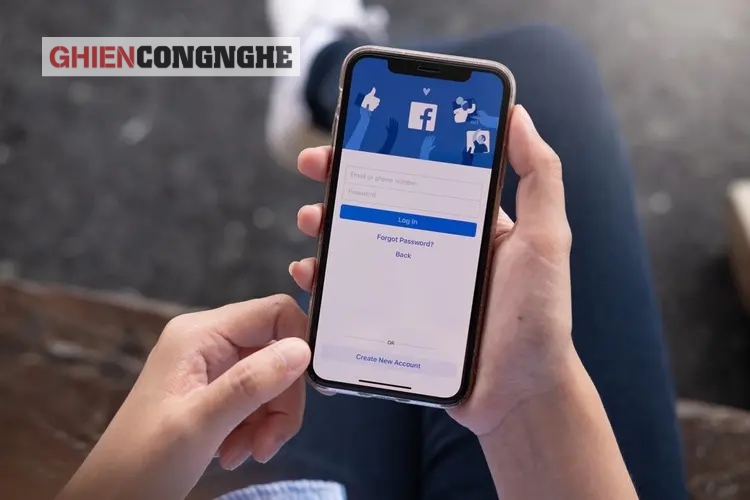
Các tài khoản cá nhân quan trọng như Google, Facebook, Zalo,… khi đăng nhập vào một thiết bị nào đó thường sẽ được lưu lại. Thế nhưng nếu thiết bị đó không phải của bạn hoặc bạn không sử dụng tài khoản này trên thiết bị đó nữa thì nhớ đăng xuất ra nhé. Trong phạm vi bài viết này, GhienCongNghe sẽ hướng dẫn bạn 4 cách đăng xuất Facebook nhanh, gọn, lẹ nhất có thể.
Cách đăng xuất Facebook
Cách này áp dụng khi bạn muốn đăng xuất tài khoản Facebook ngay trên thiết bị này. Bạn có thể thao tác trên cả máy tính và điện thoại nhé.
Cách đăng xuất Facebook trên máy tính
Khi thao tác trên máy tính, cách đăng xuất Facebook như sau:
Bước 1: Bạn truy cập vào https://www.facebook.com/ bằng trình duyệt máy tính, tại thanh công cụ phía trên màn hình, bạn nhấn vào biểu tượng tam giác ngược như hình.

Bước 2: Khi thanh menu xổ xuống, bạn lướt xuống cuối sẽ thấy lựa chọn Đăng xuất.
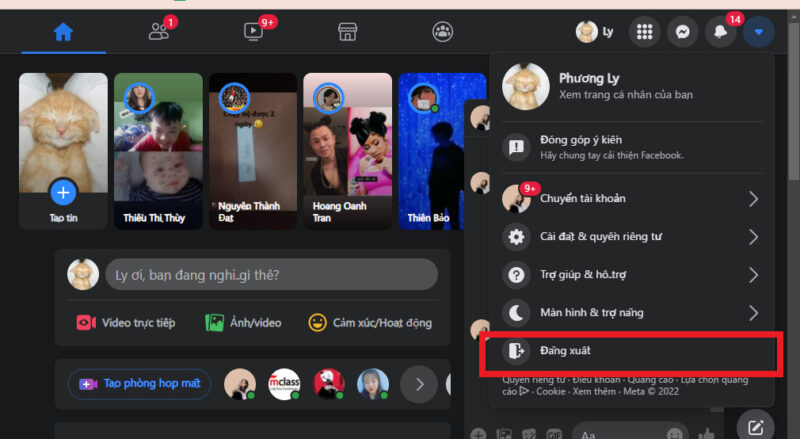
Bước 3: Nhấn vào đó, máy tính sẽ đưa bạn tới giao diện đăng nhập tài khoản.
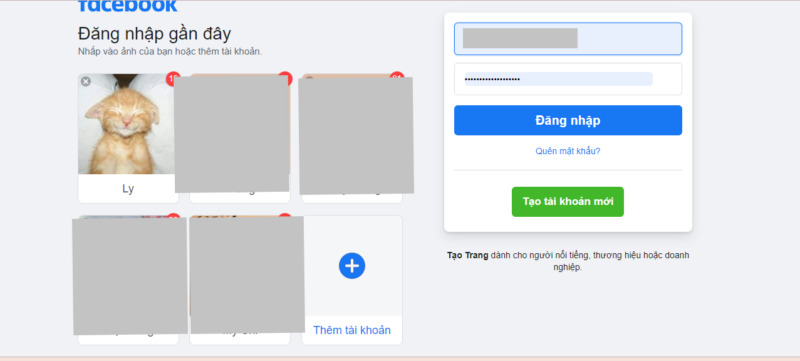
Bước 4: Nếu bạn muốn xóa tài khoản này đi (bao gồm mật khẩu và user đăng nhập) thì nhấn vào dấu x phía trên tài khoản. Sau này nếu bạn còn muốn sử dụng thì phải đăng nhập lại từ đầu.
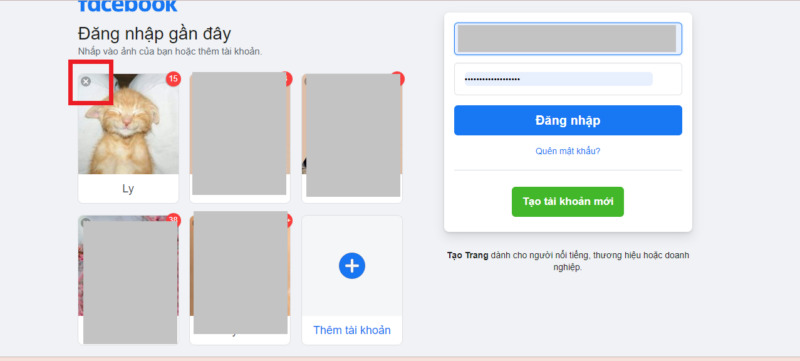
Cách đăng xuất Facebook trên điện thoại
Cách đăng xuất Facebook trên điện thoại cũng tương tự như khi bạn đăng xuất trên máy tính. Các bước cụ thể như sau:
Bước 1: Truy cập vào Facebook, nhấn vào dấu 3 gạch phía trên màn hình. Tại đây, bạn lướt xuống dưới cùng sẽ thấy dòng Đăng xuất.
 |
 |
Bước 2: Nhấn vào đó, bạn sẽ có thể chọn đăng nhập vào tài khoản khác bằng cách nhấn vào tài khoản đó. Ngoài ra, nếu bạn muốn Gỡ tài khoản hay Gỡ mật khẩu có thể nhấn vào dấu 3 chấm bên cạnh tài khoản để chọn nhé.
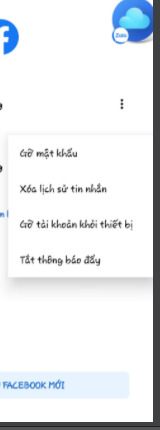
Cách đăng xuất Facebook từ xa
Trường hợp nếu bạn không có thiết bị đã đăng nhập bằng tài khoản Facebook bên cạnh cũng không sao. Chúng ta vẫn có 2 cách đăng xuất Facebook từ xa nữa mà bạn có thể làm theo hướng dẫn dưới đây.
Cách đăng xuất Facebook từ xa bằng máy tính
Nếu là sử dụng máy tính, thì bạn truy cập vào Facebook rồi làm theo hướng dẫn bên dưới.
Bước 1: Tại thanh công cụ phía trên màn hình, bạn nhấn vào biểu tượng tam giác ngược. Sau đó, chọn Cài đặt và quyền riêng tư.
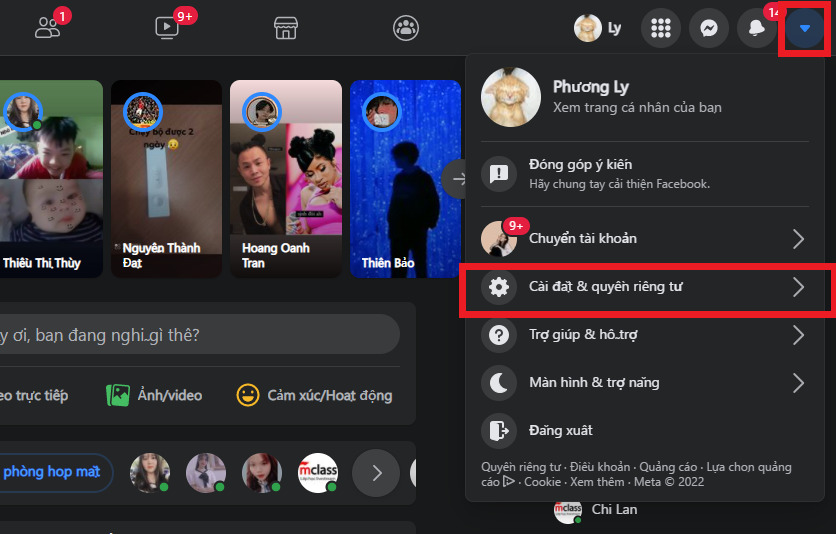
Bước 2: Nhấn vào Cài đặt.
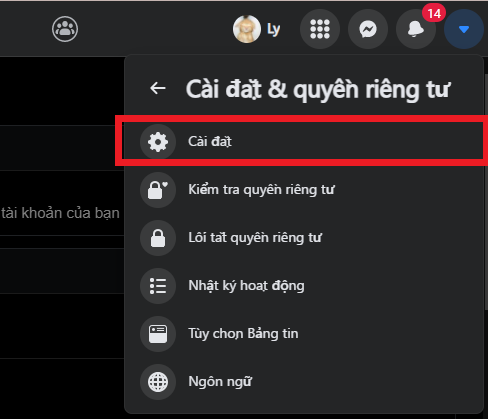
Bước 3: Quan sát phía tay trái, bạn sẽ thấy lựa chọn Bảo mật và đăng nhập. Bạn sẽ nhìn thấy toàn bộ thiết bị đã đăng nhập vào tài khoản Facebook này. Nếu muốn đăng xuất tại thiết bị nào chỉ cần chọn dấu 3 chấm cạnh tên thiết bị đó. Sau đó, bạn chọn Đăng xuất là được.
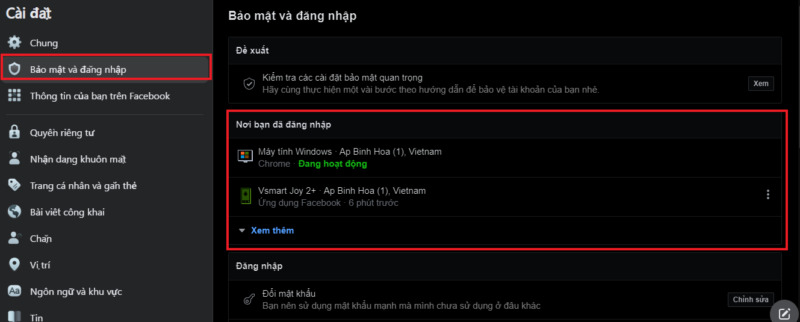
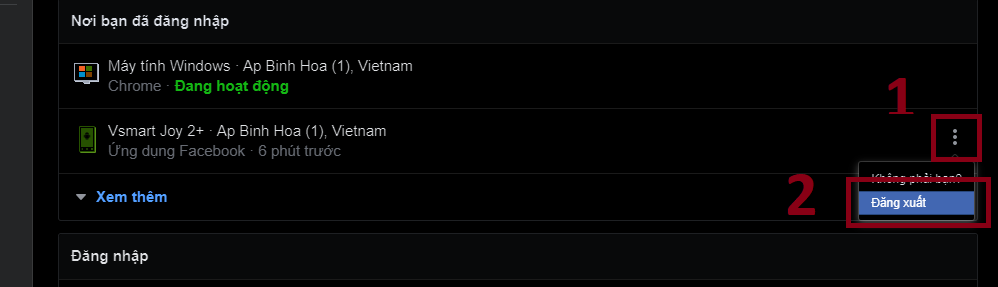
Cách đăng xuất Facebook từ xa bằng điện thoại
Tương tự với cách đăng xuất Facebook từ xa bằng máy tính ở trên, đối với điện thoại bạn hãy làm như sau:
Bước 1: Tại giao diện trang chủ, nhấn chọn dấu 3 gạch phía trên góc phải màn hình. Sau đó, lướt xuống dưới và chọn Cài đặt & quyền riêng tư. Tiếp đến chọn Cài đặt.
Bước 2: Tại giao diện này, bạn chọn Mật khẩu và bảo mật. Tương tự, điện thoại sẽ hiển thị danh sách những thiết bị đã đăng nhập tài khoản này. Nếu không muốn lưu tài khoản trên thiết bị này nữa thì nhấn vào dấu 3 chấm cạnh tên thiết bị và chọn Đăng xuất.
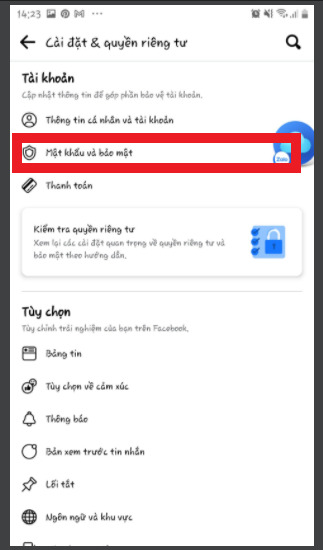 |
 |
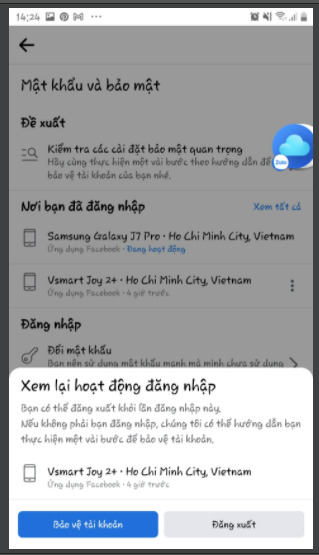 |
Xem thêm:
- 2 Cách lưu video trên Facebook về điện thoại và máy tính đơn giản
- Trọn bộ 5 cách đổi mật khẩu Facebook nhanh, đơn giản và mới nhất
- Những cách lấy lại mật khẩu Facebook bằng mật khẩu cũ cực dễ
Như vậy, chúng tôi đã chia sẻ cho bạn 4 cách đăng xuất Facebook giúp bạn sử dụng và dễ dàng quản lý các thiết bị đăng nhập tài khoản của mình. Đừng quên Like, Share bài viết để GhienCongNghe có thêm động lực ra nhiều bài viết chất lượng hơn nữa nhé.











